
SATURS
- 1 Kādi karstie taustiņi darbojas operētājsistēmā Windows un MacOS
- 2 Ko darīt, lai pārlūkā nepazaudētu resursus
- 3 Veids, kā atjaunot cilni, izmantojot nolaižamo sarakstu
- 4 Skatiet pēdējo cilni, izmantojot pārlūkošanas vēsturi
- 5 Vai ir iespējams atvērt visas vietnes, kuras ir aizvērtas pārlūkprogrammā
Kādi karstie taustiņi darbojas operētājsistēmā Windows un MacOS
Klaviatūras kombinācija, ko izmantojam tastatūrā, var būt ļoti noderīga, it īpaši, ja jums ātri jāatgriežas pie veicamās darbības. Kas attiecas uz cilņu atvēršanu, šajā gadījumā ir noteikti veidi, kā taustiņi tiek iesaistīti.
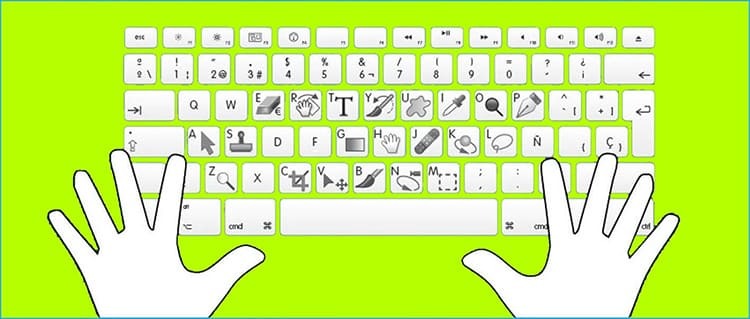
Lai MacOS ierīcēs Safari pārlūkprogrammā palaistu nesen skatītu resursu, jums nav jāiedziļinās opcijās un jāskatās vēsture. Pietiek nospiest taustiņu kombināciju CMD + Shift + T. Arī šim nolūkam varat izmantot kombināciju CMD + Z. Eksperti atzīmē, ka šī opcija darbojas pat tad, ja interneta pārlūks ir atkārtoti restartēts.
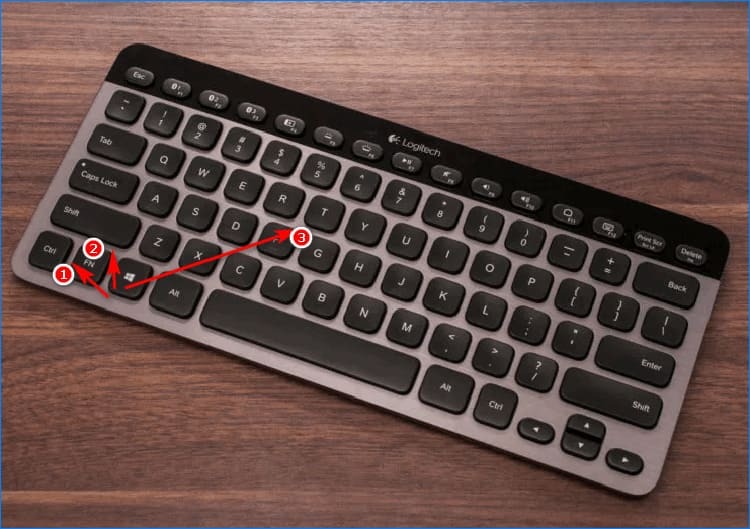
Jaunāko Windows operētājsistēmu paaudžu situācija ir attīstījusies nedaudz savādāk. Neatkarīgi no pārlūkprogrammas, taustiņu kombinācija Ctrl + Shift + T darbojas tikai tajā esošajā lietojumprogrammā. Tajā pašā laikā pārlūkprogrammu nevajadzēja restartēt agrāk.
Tādā veidā jūs varat atvērt tikai pēdējo skatīto vietni. Lai atjaunotu iepriekšējās cilnes, tās jāizņem pa vienai no lapas pārlūkošanas vēstures.
Ko darīt, lai pārlūkā nepazaudētu resursus
Apmeklējiet vēsturi ir katrā tīmekļa pētniekā, tomēr to nevar kontrolēt. Regulāri skatu tīrīšana ir atļauta tikai noteiktu laiku.
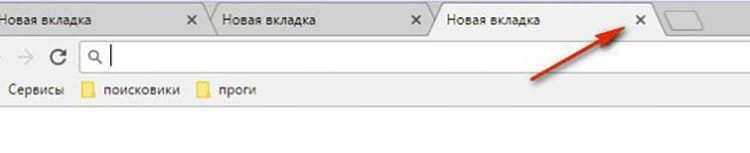
Pēc apmeklējuma cilne nekavējoties tiek automātiski parādīta iekšējos iestatījumos. Lai to labotu (dzēstu noteiktas lapas), jāizmanto pieejamie padomi. Tomēr pēc lapu dzēšanas no saraksta tās vairs nebūs pieejamas apskatei. Nākotnē jums tie būs vēlreiz jāizpilda, izmantojot meklētājprogrammu.
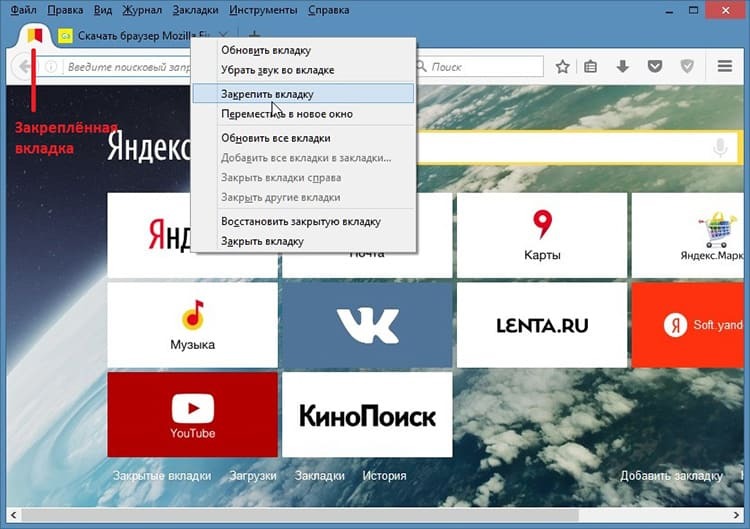
Līdzīgas lapas, kas atrodamas tajā pašā interneta resursā, var atrast vēsturē.
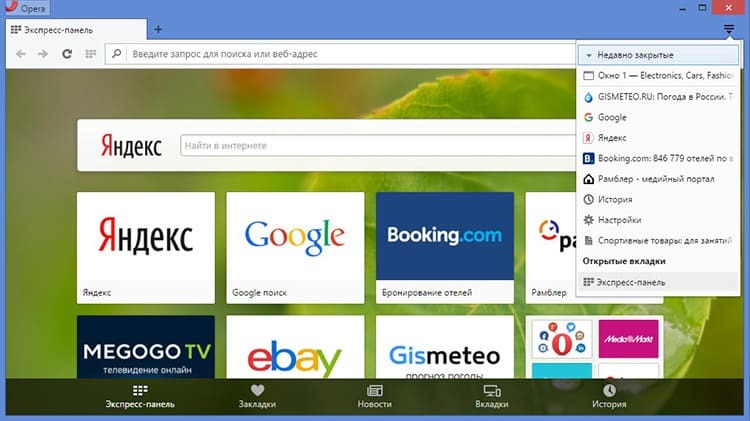
Veids, kā atjaunot cilni, izmantojot nolaižamo sarakstu
Gadās, ka nepareizi konfigurētu draiveru dēļ rodas problēmas ar cilņu palaišanu pārlūkprogrammā. Šādā situācijā to var izdarīt vienkāršāk, nekā meklēt vietni apskatīto vietņu sarakstā. Lai to izdarītu, jums jāievēro soli pa solim sniegtie norādījumi.
- Pārlūkprogrammā, kur cilne tika nejauši aizvērta, augšējā apgabalā, lai ar peli izsauktu konteksta izvēlni, ar peles labo pogu noklikšķiniet. Nospiediet pogu "Atvērt slēgtu cilni".
- Visu resursu sarakstā tiks parādīts tas, kas tika slēgts pirms brīža.

Lai šī metode darbotos, jūs nevarat atvērt citas cilnes. Šī pieeja darbojas jebkurā krievu valodas interneta pārlūkprogrammā.
Skatiet pēdējo cilni, izmantojot pārlūkošanas vēsturi
Katrā atsevišķā pārlūkprogrammā neatkarīgi no versijas tiek uzskatīti par pieejamiem jaunāko apmeklējumu skatīšanas veida atjauninājumi, taču tie nedaudz atšķiras viens no otra. Izpētīsim iespējas, kā piekļūt vēsturei katrā populārajā tīmekļa pārlūkprogrammā.
Atveriet pārlūkošanas vēsturi vietnē Yandex. Pārlūkprogramma
Jaunākajās Yandex versijās neseno apmeklējumu pārlūkošana ir daudz vienkāršāka nekā agrāk. Tagad jums nav jāiedziļinās iestatījumos, lai atrastu stāstu. Jaunajā pārlūkprogrammā tas kļūst pieejams ar vienu klikšķi.
- Mēs pārietam uz Yandex pārlūka augšējo labo stūri, kur atrodam vienumu "Izvēlne" (trīs horizontālu līniju veidā).
- Mēs noklikšķinām uz tā un nokļūstam konteksta izvēlnē. Šeit mēs ejam uz bloku "Vēsture".
- Pārbaudot pēdējās aizvērtās cilnes. Mēs tos atveram iekšējā sarakstā.

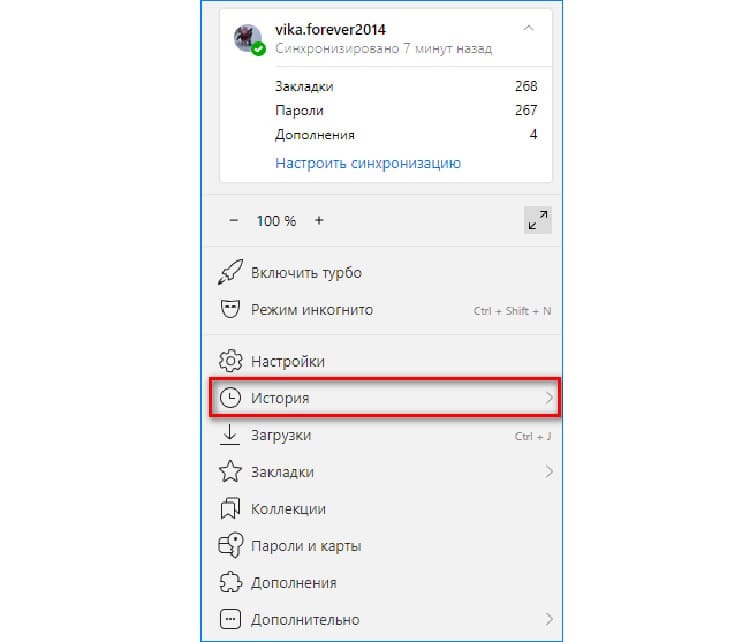

Pēc tam programma tajā pašā cilnē atvērs nesen slēgto vietni, ar kuru lietotājs var turpināt strādāt.
UZ PIEZĪMES!
Pēc vienas cilnes atkārtotas atvēršanas tā vēsturē parādīsies kā vienīgā, taču apmeklējuma laiks mainīsies.
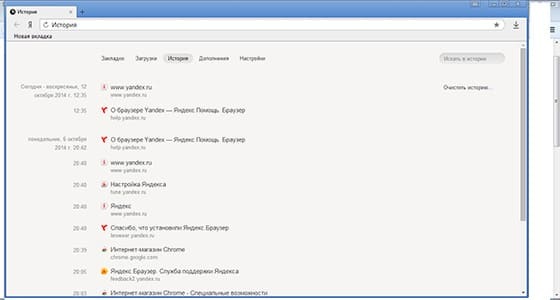
Kā skatīt slēgtu vietni Google Chrome vēsturē
Google Chrome pārlūkprogrammā nejauši izdzēstās cilnes palaišanas metode ir līdzīga iepriekšējai. Tomēr interfeisa valodā ir dažas atšķirības. Daži dati ir iekļauti citā direktorijā un tiem ir cits nosaukums.
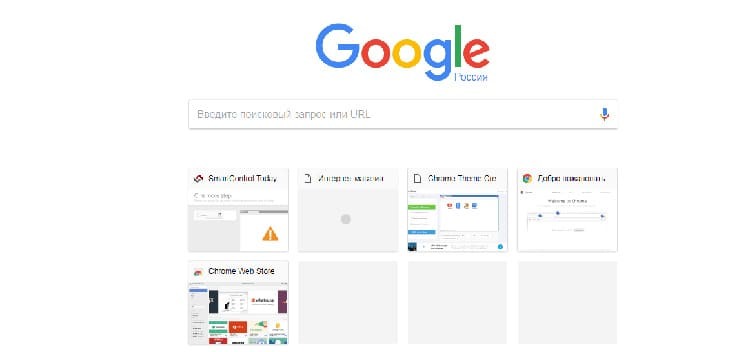
Izmantojot tastatūru, pietiek vienlaicīgi turēt nospiestu taustiņu Ctrl + Shift + T. Ja nevarat izmantot taustiņus, varat mēģināt palaist nepieciešamo resursu, ieejot konteksta izvēlnē.
- Atvērtā pārlūkprogrammā pārvietojiet peles kursoru uz augšējo apgabalu.
- Mēs ar peles labo pogu noklikšķiniet un noklikšķiniet uz vienuma "Atvērt slēgto cilni".
- Lapas saturs nekavējoties tiek parādīts pārlūkprogrammā.
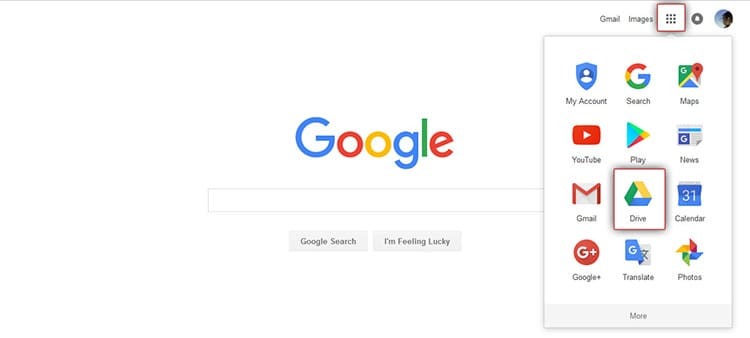
Jūsu pārlūkošanas vēsture arī palīdzēs jums atvērt interesējošo vietni. Lai to izdarītu, dodieties uz "Iestatījumi", atveriet "Pārlūkošanas vēsture" un atlasiet pēdējo portālu, kurā tika reģistrēts apmeklējums.
UZ PIEZĪMES!
Pārlūkojot "Vēsture", jūs varat nejauši palaist ne tikai nesen aizvērto cilni, bet arī tās lapas, kuras tika skatītas pirms dienām un pat nedēļām.
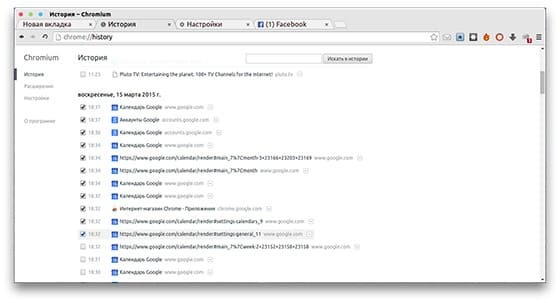
Cilnes palaišana, izmantojot Internet Explorer
Internet Explorer pēc noklusējuma ir instalēts visās operētājsistēmās, izņemot Windows 10. Tāpēc daudzi saskaras ar līdzīgu problēmu un apmaldās, nejauši aizverot lapas. Šai lietojumprogrammai meklēšanas funkcija tiek nodrošināta tikai ar apmeklējumu vēsturi, jo nav cita piekļuves veida.
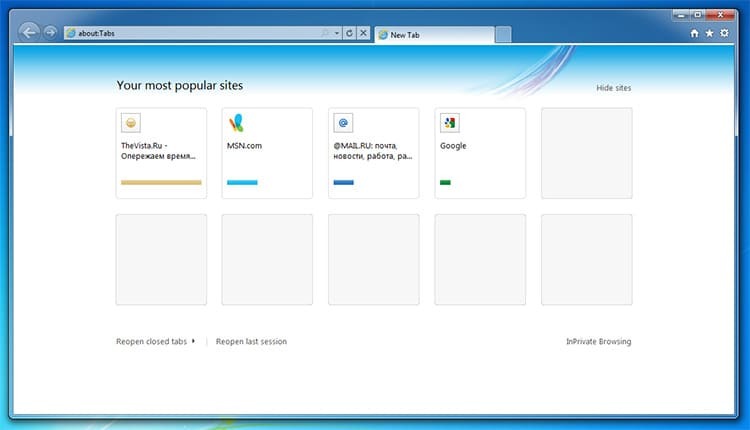
Cilnes palaišana operā
Opera pārlūks ir viens no visuzticamākajiem un praktiskākajiem. Tas spēj saglabāt līdz 50 pēdējām aizvērtajām cilnēm. Lai tiem atkal piekļūtu, vienkārši dodieties uz izvēlni un noklikšķiniet uz "Nesen slēgts". Ja vēsture nav saglabāta, iekšējie iestatījumi to nenodrošina. Šos parametrus var iestatīt manuāli, izmantojot privātuma iestatījumus.
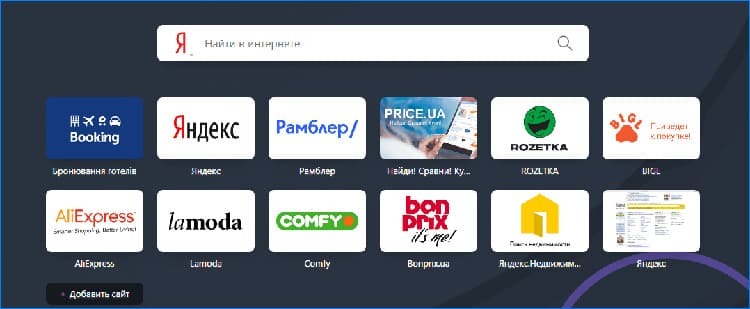
Cilņu atvēršana programmā Mozilla
Parasti, ielādējot pārlūkprogrammu Mozilla, lietotājs to izstrādā "sev" kopā ar iestatījumiem. Tajā pašā laikā aizvērtās cilnes tiek saglabātas automātiski. Lai palaistu lapu, vienkārši noklikšķiniet uz jebkuras cilnes un noklikšķiniet uz "Atjaunot pēdējo slēgto".
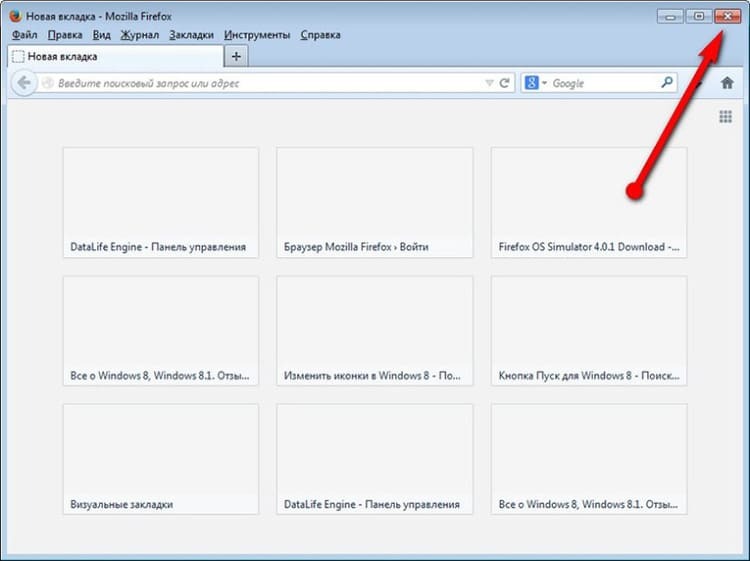
Cilnes palaišana pārlūkprogrammā Safari
Visvienkāršāk ir atrast iepriekš aizvērtu lapu Safari. Pietiek tikai nospiest pogu "Cmd + Z" kombināciju. Jums nav jāizmanto nekādi iekšējie pakalpojumi. Tomēr šī metode darbojas tikai tad, ja ir aktivizēts skatu saglabāšanas iestatījums.

Vai ir iespējams atvērt visas vietnes, kuras ir aizvērtas pārlūkprogrammā
Neparedzētu kļūdu dēļ pārlūkprogramma negaidīti aizveras un jūs zaudējat piekļuvi atvērtajām lapām. Vai šī situācija izklausās pazīstama? Lai tas nenotiktu, jums ir jābūt administratora tiesībām. Tomēr, iestatot pārlūkprogrammu, ir jāpārvar daudzas nianses.
Izmantojot dublējumu
Visu iekšējo iestatījumu kopiju, ieskaitot apmeklējumu statistiku, var iegūt speciāli norādītā pārlūkprogrammas mapē. Tas atrodas sistēmas diska iekšējā direktorijā vai datu nesējā, kurā ir instalētas pārlūkprogrammas saknes. Tomēr, lai mapē atrastu nepieciešamo informāciju, jums ir jākopē parametri. Tas tiek darīts, izmantojot īpašas programmas "dublēšanai".
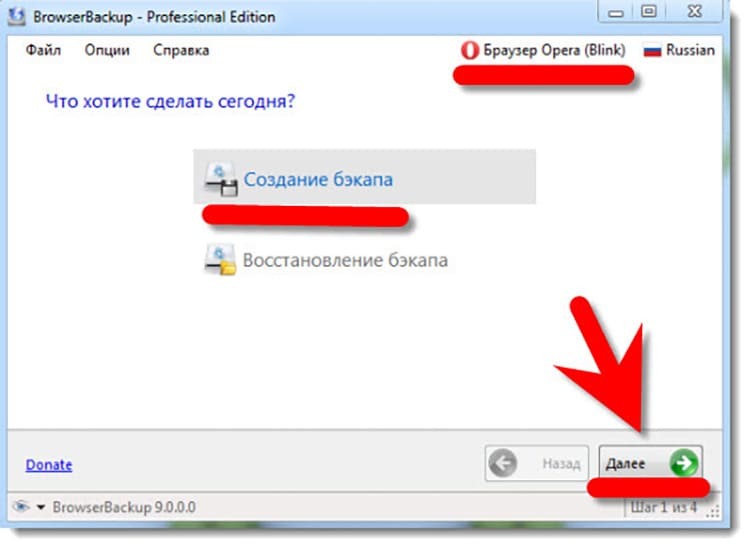
Lietotne nav jāinstalē. Pēc palaišanas jums vienkārši jāizvēlas pārlūkprogramma, kuras dati ir jādublē.
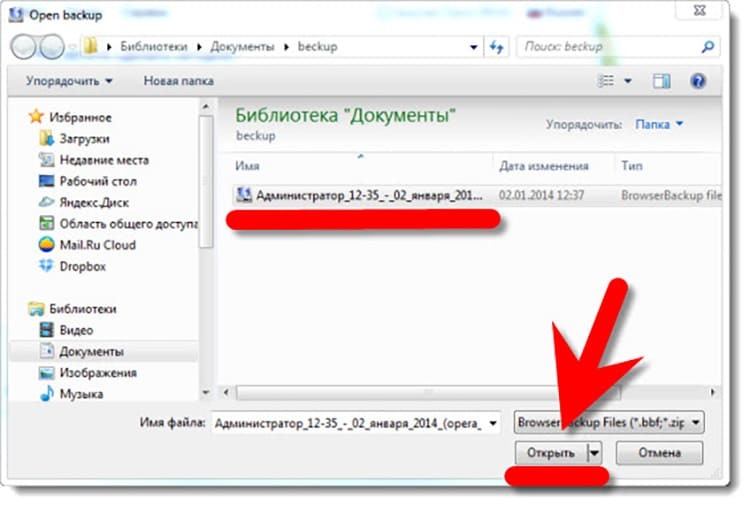
UZ PIEZĪMES!
Kad programma piedāvā saglabāt informāciju mapē, jums jāizvēlas lietotājs, kurš ir administrators. Dati nebūs pieejami viesu kontiem.

Īpaši paplašinājumi cilņu atvēršanai
Jebkurai pārlūkprogrammai kā daļa no iestatījumiem tiek nodrošināti papildinājumi, kas palīdzēs izveidot apmeklējumu rezerves kopiju. Dažādiem pārlūkiem tiek izmantoti īpaši paplašinājumi. Par populāriem tiek uzskatīti šādi:
- Pārāk daudz cilņu pārlūkam Chrome;
- Atsaukt;
- Miskaste;
- Cilne Atsaukt.

Katram no paplašinājumiem ir ieteikumi, tāpēc pat iesācējs var viegli arhivēt pārlūkošanas datus ierīcē.
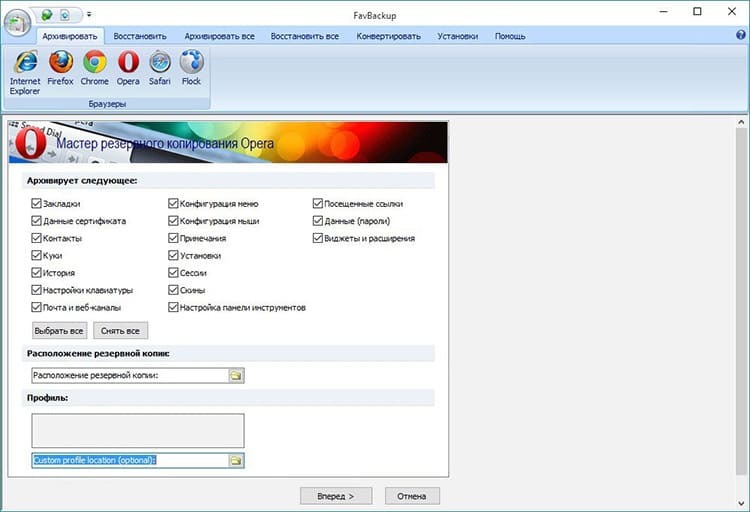
Lai detalizēti iepazītos ar pārlūkprogrammas vēstures skatīšanu, iesakām videoklipu.
Izpētot datoru iespējas palaist nejauši aizvērtas lapas, jāsecina, ka vienkāršākais veids, kā vēlreiz izsaukt resursu, ir tikai pogu kombinācija. Cienījamie lasītāji, ja jums ir kādi jautājumi, uzdodiet tos komentāros, mūsu redaktori labprāt jums atbildēs.


